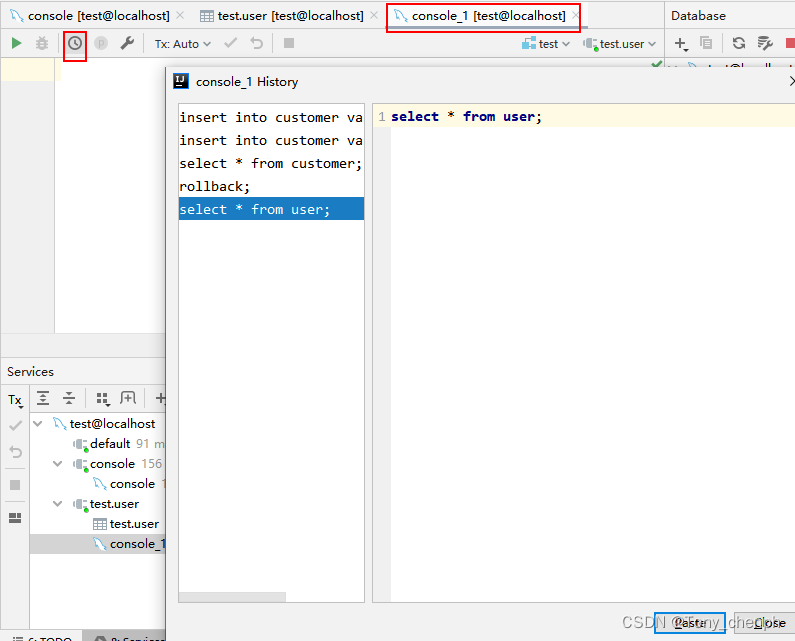IDEA操作数据库并设置时区
目录
1、直接在advanced上配置serverTimezone属性值(单次连接有效)
3、直接修改MySQL的my.ini配置文件设置time-zone
1、查看当前数据源下的所有数据库信息,选择需要在schemas中展示的数据库
一、打开IDEA中的数据库
在IDEA中建立数据库连接,首先我们需要找到IDEA中的数据库,有以下两种方法可以找到:
1、在编辑窗口的右边有个Database按钮,点击。
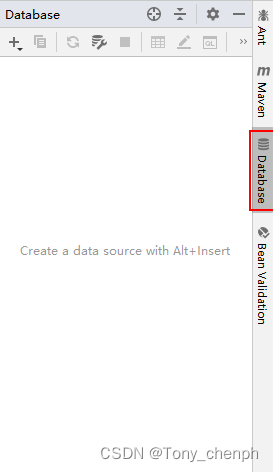
2、如果没有,请点击上方的View(视图)-Tool Windows(工具窗口)-Database。
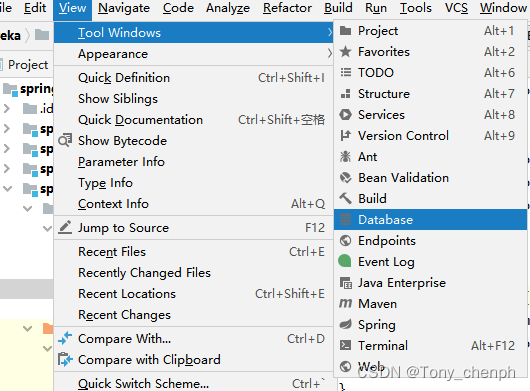
二、新建数据库连接
选择需要建立连接的数据源,如MySQL
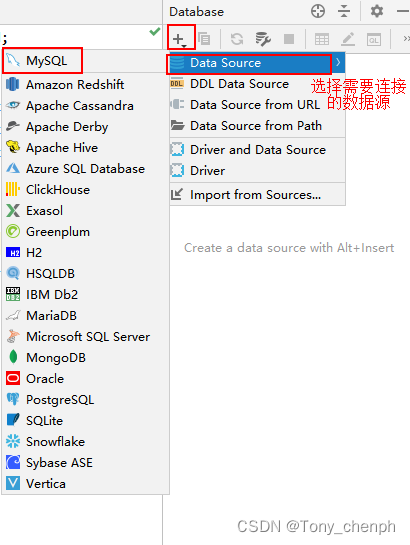
三、配置数据源信息
- Host:数据源(如MySQL)的IP地址
- Port: 数据源(如MySQL)的端口号,MySQL默认为3306
- User: 数据库连接用户名
- Password: 数据库连接密码
- Database: 数据库名称
配置完数据源信息后点击Test Connection,测试连接是否正常
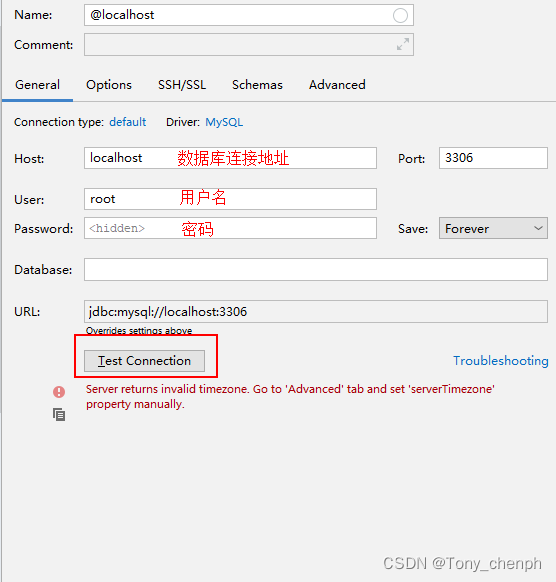
出现错误则测试连接失败
Server returns invalid timezone. Go to 'Advanced' tab and set 'serverTimezone' property manually.
该错误就是需要我们设置serverTimezone(服务器时区)
这时我们需要设置mysql的时区
四、设置mysql的时区的方法(提供三种选择)
1、直接在advanced上配置serverTimezone属性值(单次连接有效)
serverTimezone=Asia/Shanghai
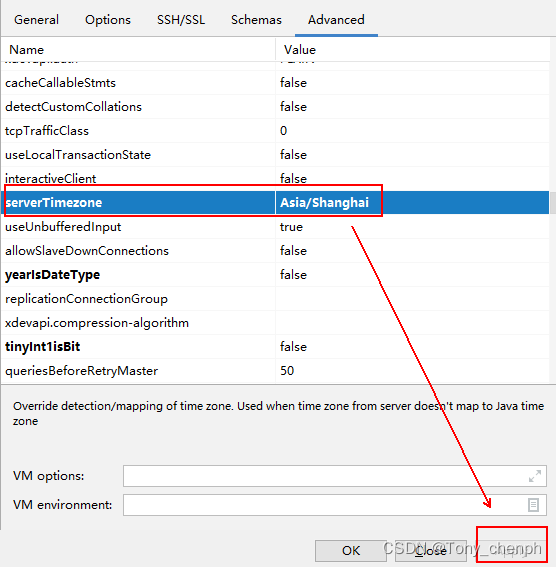
2、进入MySQL客户端修改time_zone
亲测重启电脑后失效,不推荐,不过也可以了解一下
2.1、进入命令行窗口(Win + R)
2.2、连接数据库 mysql -hlocalhost -uroot -p--->回车
2.3、输入密码--->回车
进入mysql客户端
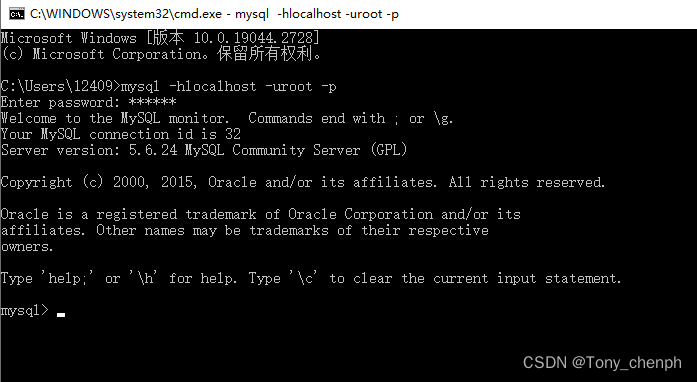
2.4、输入show variables like'%time_zone'; (注意不要漏掉后面的分号)--->回车
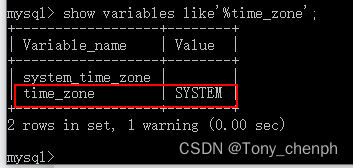
显示 SYSTEM 就是没有设置时区,现在我们来设置时区。
2.5、输入set global time_zone = '+8:00';( 注意不要漏掉后面的分号)--->回车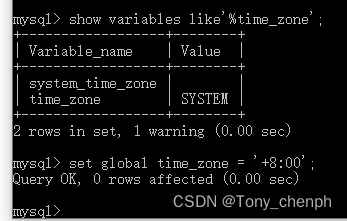
2.6、然后我们需要输入exit命令,退出MySQL连接
之后,我们需要重新连接数据库,输入mysql -hlocalhost -uroot -p,回车,输入密码,回车,继续输入show variables like'%time_zone'; (注意不要漏掉后面的分号),回车
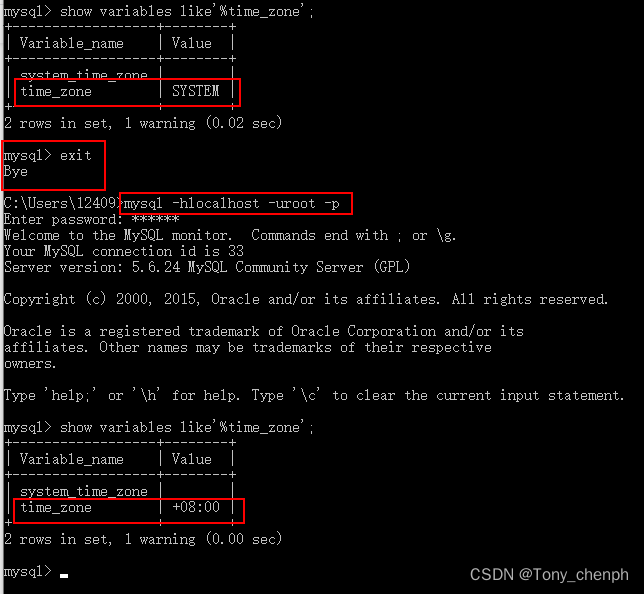
3、直接修改MySQL的my.ini配置文件设置time-zone
亲测重启电脑依然有效,推荐此方法
如果没有这个配置文件的话复制my-default.ini并重命名为my.ini
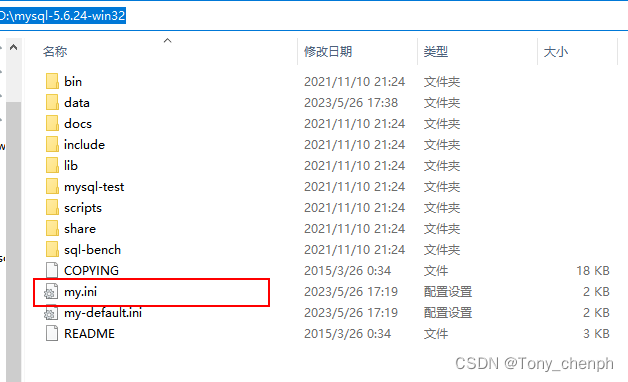
3.1、在自己的MySQL目录下找到my.ini配置文件并打开,在文件中找到下图位置并加上下面这一行default-time-zone='+8:00'
保存后退出
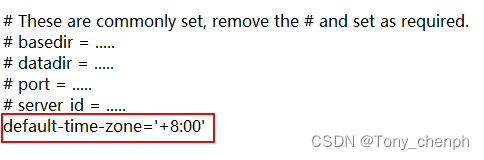
3.2、重启MySQL服务(或重启电脑)之后再进入MySQL查看就显示时区已经设置成功
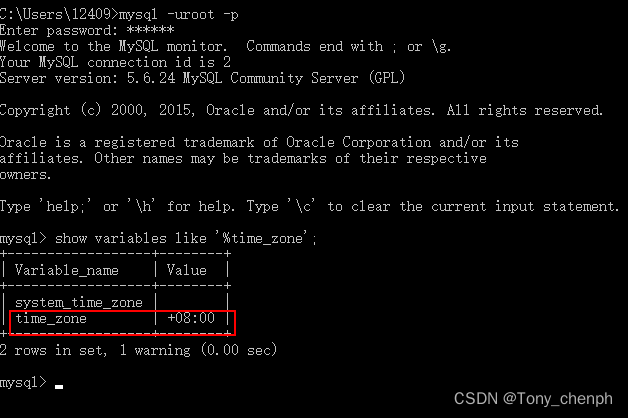
通过以上方法设置好Mysql时区后重新点击Test Connection
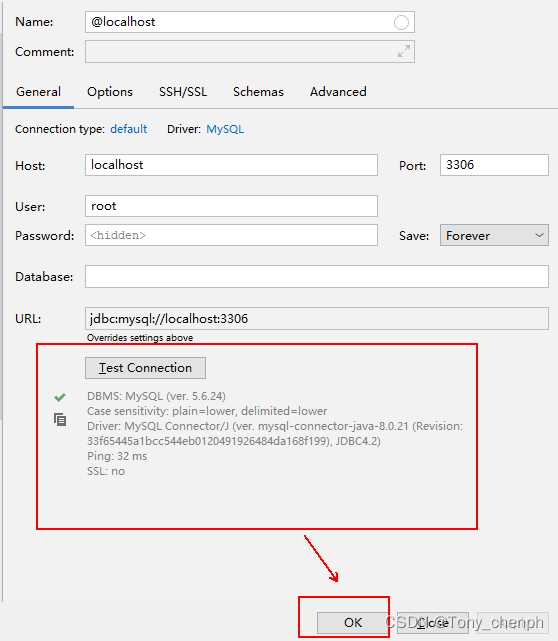
表示测试连接成功
五、连接数据库成功
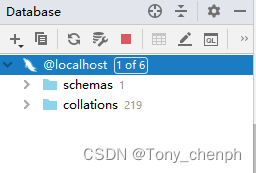
六、使用Database
1、查看当前数据源下的所有数据库信息,选择需要在schemas中展示的数据库
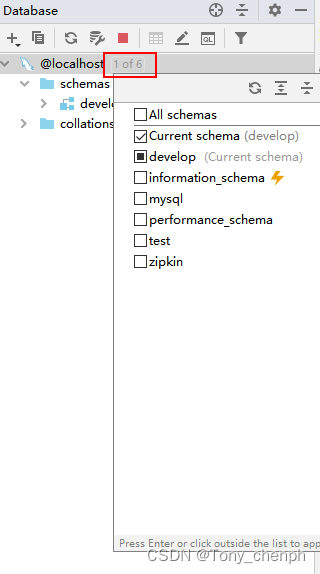
2、查看数据库下的所有表信息
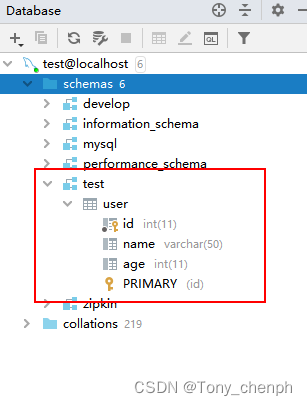
test数据库下当前只有一张user表
3、双击表名查看表数据
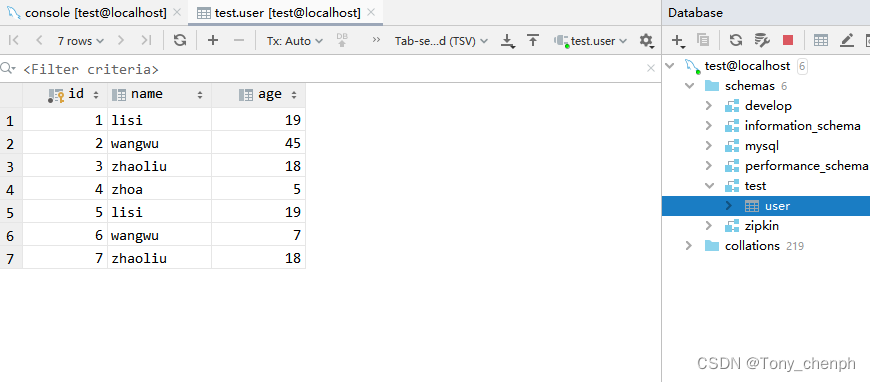
4、打开控制台
也可以新建控制台(New console)
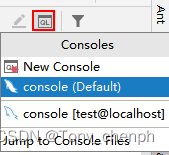
5、在控制台中输入sql语句执行
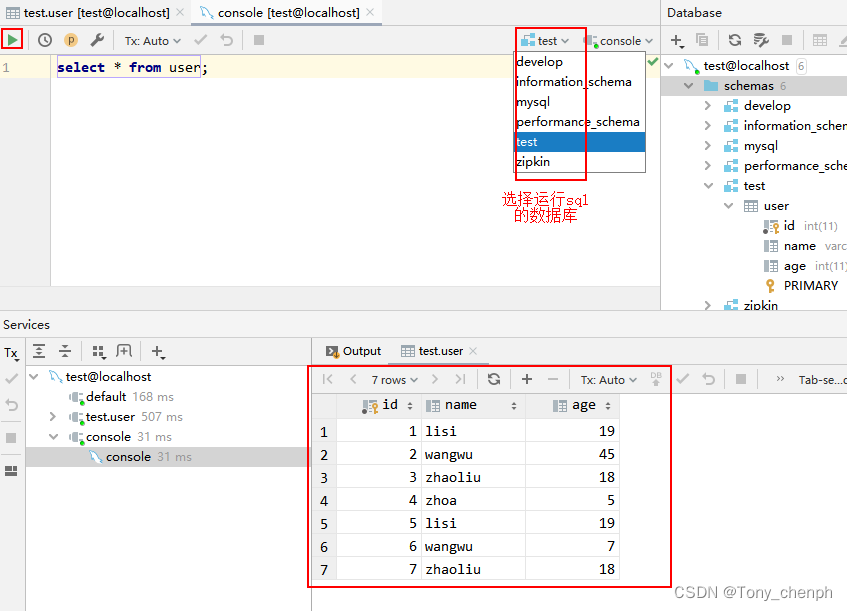
6、设置事务自动提交和隔离级别
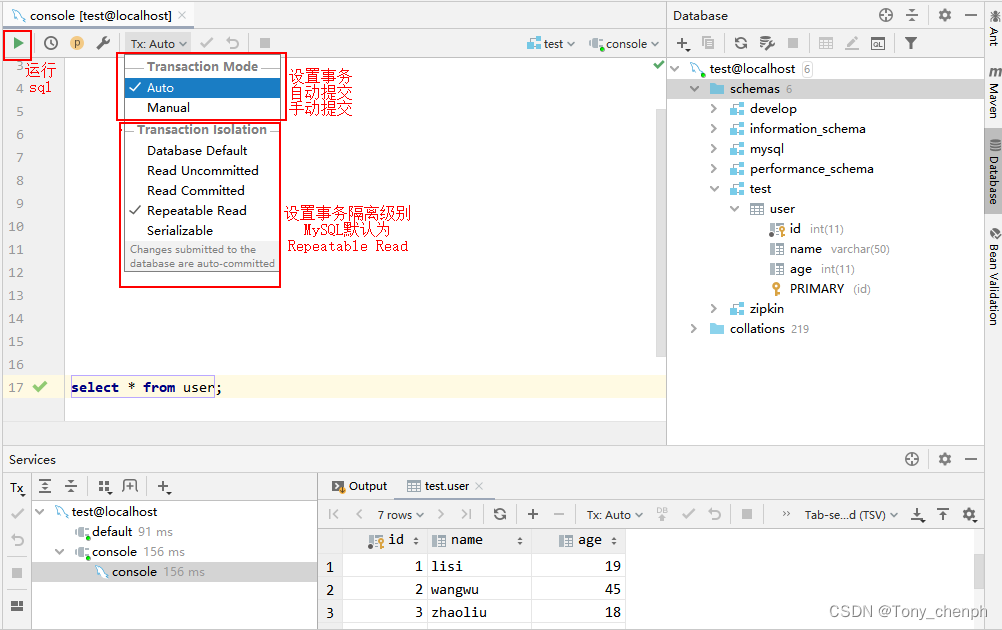
7、查看当前控制台的sql语句执行记录